От редакции: Статья для сммщиков, предпринимателей и маркетологов, которые «доросли» до создания первой рекламной кампании в Фейсбуке.
Вы узнаете:
- как работать в рекламном кабинете Facebook;
- какие бывают цели рекламной кампании;
- как настроить таргетинг в Фейсбуке через рекламный кабинет;
- как создать рекламное объявление.
Значительный поток трафика приходит из социальной сети Facebook. Поэтому давайте исследуем рекламный кабинет и посмотрим как запустить таргетинг в Фейсбуке.
Настройка рекламы в Facebook: основные критерии
Чтобы иметь возможность настраивать таргетированную рекламу из кабинета клиента, необходимо запросить доступ:
- к бизнес-странице клиента либо человека, который хочет, чтобы вы настроили ему рекламу;
- к менеджеру рекламы (AdsManager).
Как предоставить доступ к рекламному кабинету
Зайдите на свою бизнес-страницу и нажмите кнопку «Настройки».
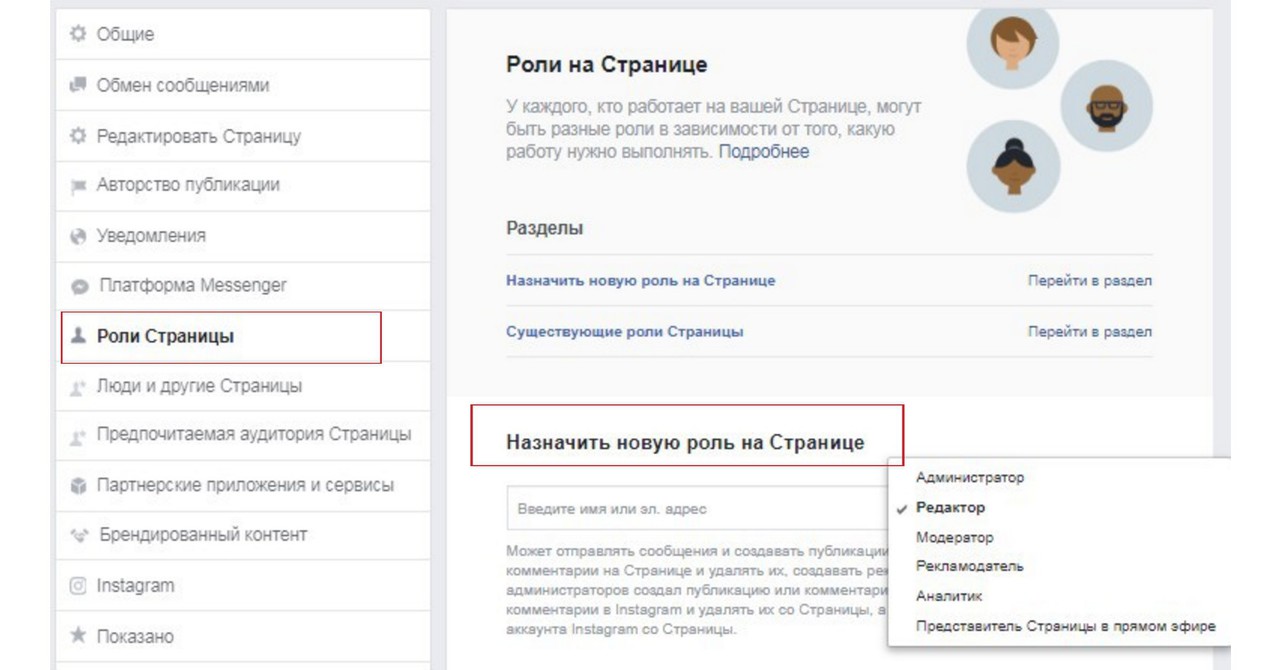
Перейдите во вкладку «Роли страницы». Именно здесь даются доступы. Можно ввести либо электронный адрес, либо имя человека, которому вы хотите предоставить права. Можно выбрать следующие:
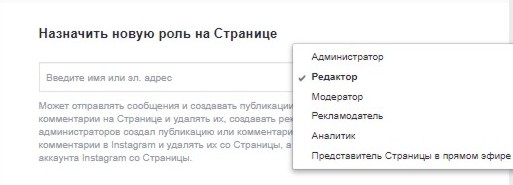
Совет сммщику: всегда запрашивайте доступ администратора. Бывают ситуации, когда рекламодатель не может публиковать пост, пусть даже скрытый, на бизнес-странице, а одна из возможностей рекламы в Facebook — это реклама поста в ленте новостей. То есть вовлеченность.
Если люди, которые смотрят пост, понимают, что им эта информация полезна, то они могут перейти на страницу либо предпринять какие-то действия, например, оставить лайки, комментарии. Эти действия будут видны и на самой бизнес-странице. Если же пост скрытый, то их придется смотреть отдельно. То есть модератор или редактор напрямую этих комментариев не видит.
После того как вам предоставили доступ, на почту придёт подтверждение. Не пугайтесь, если подтверждение приходит не сразу. Просто повторите действие еще раз.
После получения доступа к бизнес-странице необходимо предоставить доступ к менеджеру рекламы. Это делается следующим образом:
Ads Manager ⇒ Настройки рекламного аккаунта ⇒ Роли в аккаунте ⇒ Рекламодатель или Администратор

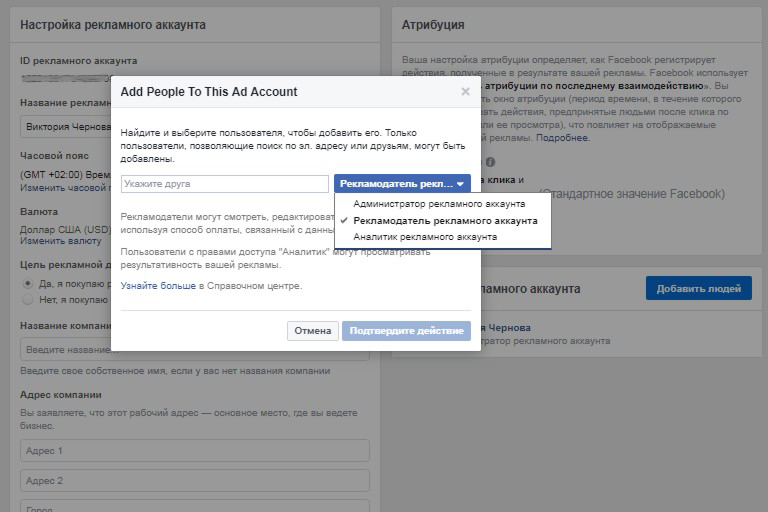
Клиент должен дать вам роль «Администратор рекламного аккаунта» либо «Рекламодатель». Иногда можно размещать у себя в кабинете рекламные кампании клиента.
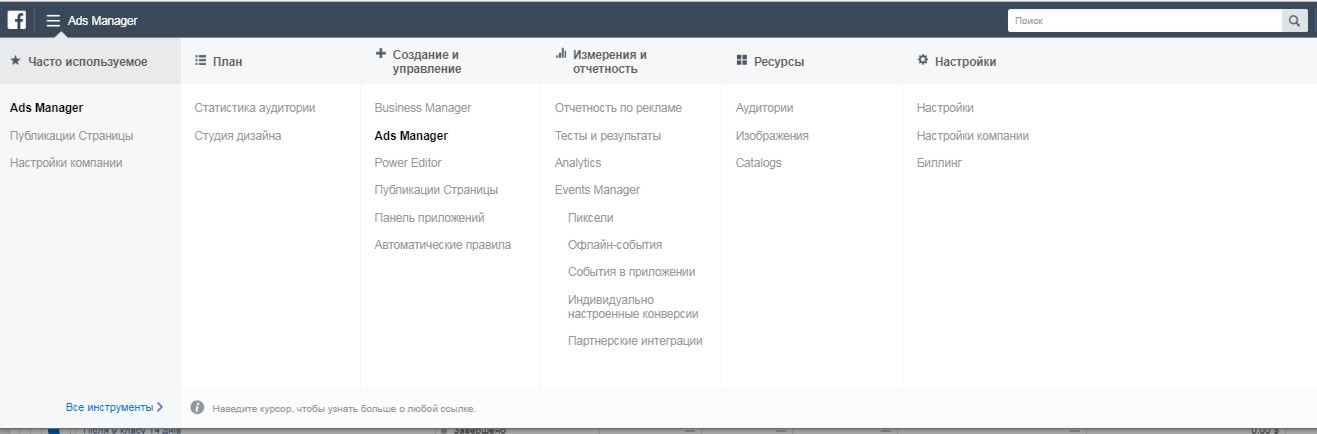
Рекламный аккаунт
Как собирать аудиторию для таргетированной рекламы Facebook
Если у вас есть одностраничник, сайт либо блог, то основное — это возможность собирать аудиторию, которая смотрит страницы вашего сайта и совершает на этих страницах какие-то действия.
Чем это полезно? К примеру, Facebook устроен так, что если вы размещаете какую-либо публикацию на бизнес-странице, тo её в меньшей степени видит аудитория ваших подписчиков. В первую очередь, им в ленте видны публикации с личных страниц друзей, а потом — новости бизнес-страниц. Именно таков порядок, если они не отметили публикации вашей страницы как приоритетные.
Facebook хочет, чтобы каждый пост продвигался за деньги. Поэтому, чтобы он был виден обязательно нужно заплатить определенную сумму, и крутить его в ленте новостей. Но! Поскольку вы тратите деньги на то, чтобы ваша аудитория перешла на сайт или кликнула ссылку в бизнес-странице, то логично, что ее нужно собирать. Можно выбрать аудиторию из тех, кто уже совершил какие-то действия по отношению к вашему бренду: лайкнул или перепостил публикацию, просмотрел видео, написал комментарий. Когда вы направляете рекламную кампанию на уже собранную аудиторию, то вовлеченность в пост обойдется дешевле. На «прогретые» аудитории можно давать прямую рекламу о продаже услуг.
Еще один важный момент: рекламу в Facebook можно запустить только в том случае, если у вас есть бизнес-страница. Если же у вас просто группа, то таргетированную рекламу через нее вы запускать не сможете.
По мнению Facebook, группа — это сообщество людей с одинаковыми или схожими интересами, а бизнес-страница — это конкретно рекламная площадка, которая предназначена для вкладывания денег и раскручивания своей компании. Причем соцсеть постоянно увеличивает рекламные возможности
Особенности настройки пикселя Facebook Если у вас есть сайт, то обязательно воспользуйтесь возможностью поставить на него специальный код Фейсбука.
Если вы запустите рекламную кампанию без пикселя Facebook, потратите на рекламу 50 или 100 тысяч, то чтобы повторно найти аудиторию, которая совершила первое касание с вами, придется выложить аналогичную сумму. Получается бессмысленная трата денег. Поэтому лучше сначала всё подготовить, чтобы потом собирать аудиторию. Причем можно собрать аудиторию, которая посещает определенные страницы сайта.
Совет сммщику: один из хороших вариантов промопостов — размещение видео о вашей компании для продвижения в ленте через бизнес-страницу. Расскажите, чем вы занимаетесь, дайте рекламные видео, промовидео, информационные видео. В рекламном кабинете можно собрать аудиторию, которая смотрела ваши видео. Она может иметь различную глубину просмотра. К примеру, если человек посмотрел ваше видео до глубины 90%, то, вероятнее всего, оно ему очень интересно, и значит, другой контент, продукты и товары, связанные с тематикой, будут интересны этому пользователю.
Установить пиксель можно для нескольких сайтов одновременно.
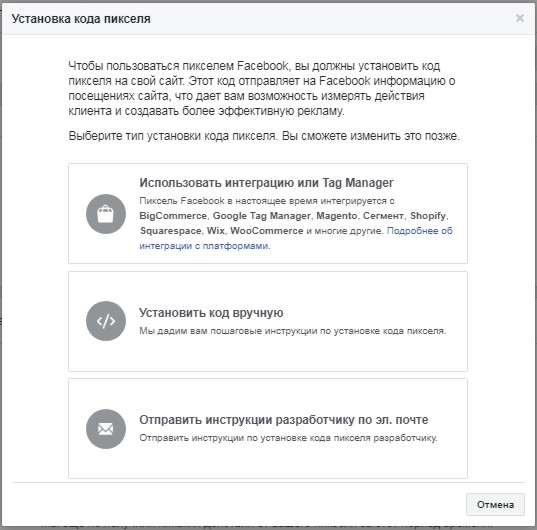
Ads Manager ⇒ Пиксели
При помощи кнопки «Создать пиксель», вы его создаете, указываете ссылку на свой сайт, размещаете код и собираете аудиторию.
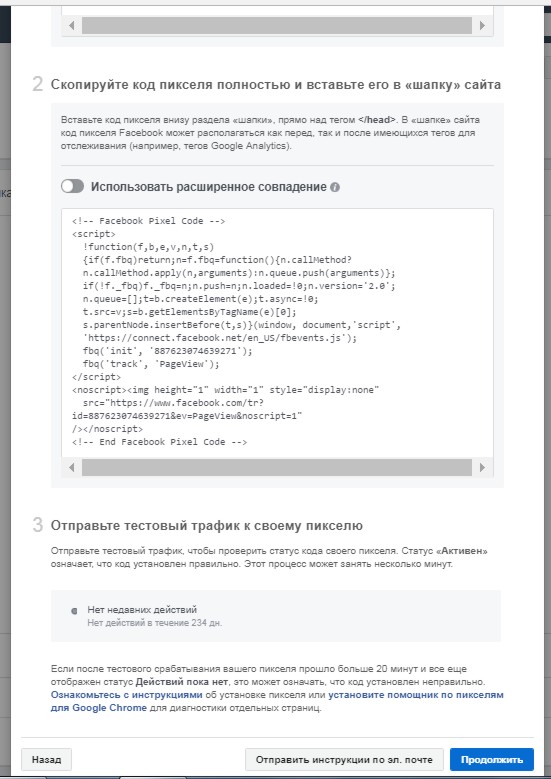
Код нужно скопировать и вставить в Head сайта
Когда пиксель установлен, его статус отображается как активный. Это означает, что он смотрит и наблюдает. Если пиксель создан, но не установлен, его код можно посмотреть во вкладке «Действия».
Какие аудитории можно собрать через пиксель
Нажмите на кнопку «Создать аудиторию» и выберите, кого именно нужно собрать. Это могут быть:

- «Все, кто посещает ваш сайт».
- «Посетители определенных страниц сайта». Например, если на сайте есть блог, выставьте его страницу отдельно и собирайте эту аудиторию в особую базу.
- «Только пользователи, которые посещают определенные страницы».
- «Люди, которые не посещали сайт определенное время».
- «Индивидуально настроенные комбинации».
Так, если есть какое-то всплывающее окно на сайте, можете настраивать пиксель на него и делать допродажи.
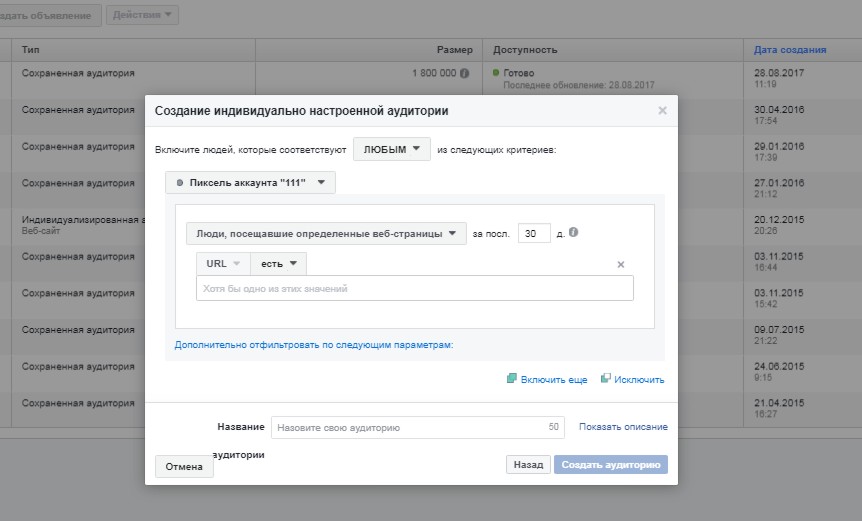
Окно настройки индивидуальных комбинаций
Как оплатить рекламу на Фейсбуке
Чтобы создать рекламную кампанию в кабинете, нужно его пополнить.
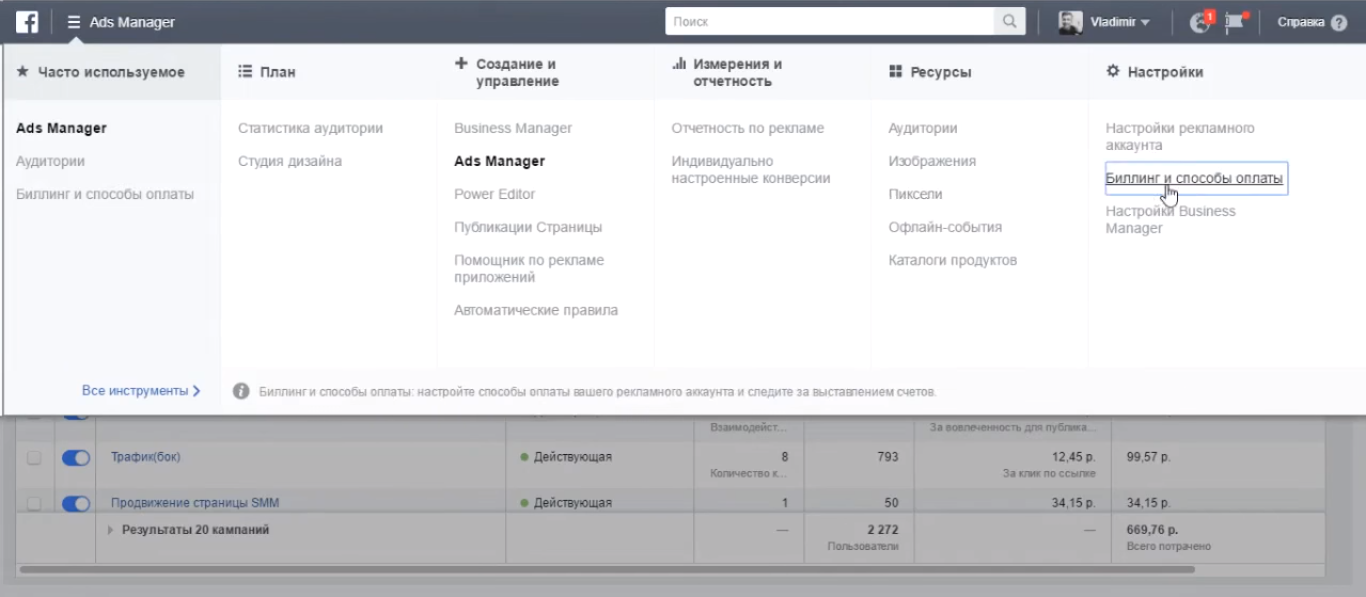
Биллинг ⇒ Способы оплаты
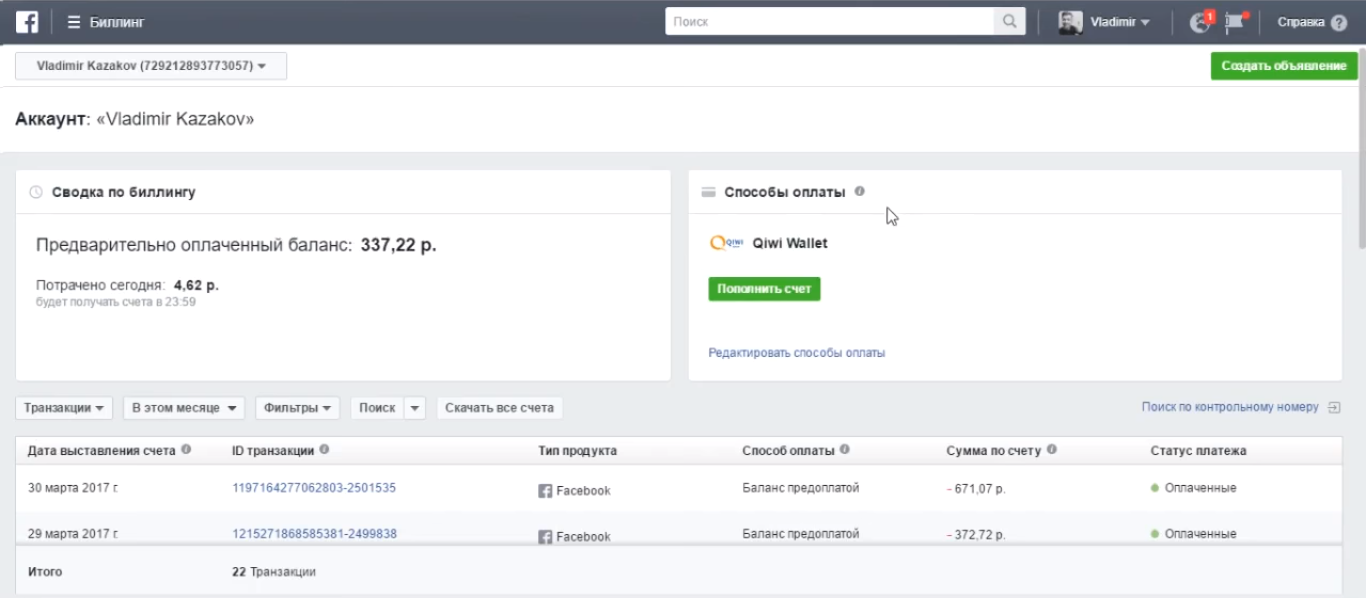
Тут есть возможность привязать карту, кошелек PayPal или Qiwi Wallet
Привязка карты
Имя и фамилия на карте, которую вы привязываете, обязательно должны соответствовать имени и фамилии в профиле. Из-за различий Facebook может отклонить карту или заблокировать кабинет. Были случаи, когда имя и фамилия в аккаунте не соответствовали этим данным на карте, и Facebook это пропускал. Но лучше этого избегать.
Привязка Qiwi Wallet
Удобство Qiwi в том, что сначала пополняется баланс в кабинете, и только потом он тратится. Поэтому если есть возможность прикреплять Qiwi, то выбирайте этот способ.
По карте сначала идет открутка рекламной кампании, а затем с нее списываются деньги. Соответственно, если Facebook не может их списать, поскольку недостаточно средств, то он блокирует карту, а кабинет замораживается или блокируется.
Бывает, что Facebook тоже попадается, и многие его обманывают. Есть клиенты, которые откручивают рекламу на 40 000 и потом просто меняют аккаунт. Так лучше не делать.
До недавнего времени, если в рекламном кабинете не был выбран способ оплаты, то ее можно было хотя бы сохранить. Сейчас это сделать, если в аккаунте нет денег или не прикреплена карта, невозможно. Кнопка «Сохранить» — просто серая и неактивная. Поэтому в первую очередь перед настройкой рекламной кампании нужно выбрать способ оплаты и пополнить баланс.
Как настроить рекламу в Фейсбуке: этапы и нюансы
Теперь переходим к самому интересному — настройке и запуску таргетированной рекламы в Фейсбук. Кликните, чтобы перейти к созданию кампании.
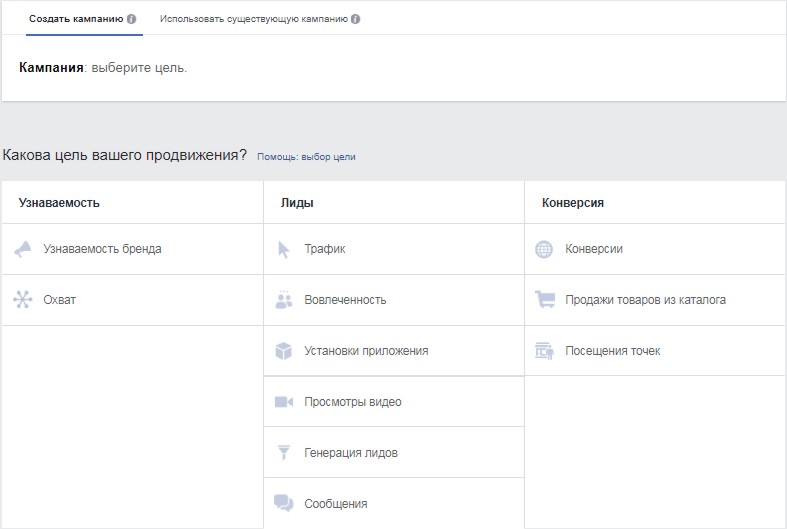
Экран выбора цели рекламной кампании
Цели рекламной кампании
Здесь предусмотрено очень много возможностей. Поэтому у тех, кто ни разу ими не пользовался, может возникнуть очень много вопросов. Расскажу, с чем конкретно работает наше агентство:
- трафик (генерация кликов на сайт);
- вовлеченность публикации, которая размещается в ленте новостей;
- установки приложения;
- просмотры видео (можно использовать материалы с вашей бизнес-страницы или загрузить их отдельно);
- генерация лидов.
Последняя позволяет создать форму, в которую можно вписать информацию о компании и предложение. Эта форма показывается пользователю после того, как он кликнет на рекламное объявление в ленте. Она имеет вид рекламного окошка, в которое можно добавить поля для получения информации о клиентах, и последующей фильтрации аудитории.
Если хотите значительно отфильтровать аудиторию, чтобы получить качественный трафик, то в рекламной форме укажите дополнительный вопрос. Если же оставите лид-форму в том виде, в котором ее предлагает Facebook, то соцсеть автоматически вставит данные всех, кто когда-либо заходил на страницу. Сами пользователи не вводят данные, поэтому вы получите недостаточно качественную аудиторию.
Но есть еще другие цели, которыми вы можете воспользоваться.
Конверсии
Цель используется совместно с пикселем, о котором было сказано выше. Facebook определяет поведение аудитории, которая совершала определенную конверсию. Например, кликнула на вашу кнопку или оставила заявку. Если были осуществлены такие действия, Facebook начинает искать похожую аудиторию.
Продажа продуктов
Если вы размещаете продукты, то можно рекламировать их отдельно. В ленте новостей они крутятся как товары.
Посещение точек
Выбирайте этот параметр, если продвигаете в Facebook оффлайновый бизнес. Эта рекламная кампания охватывает аудиторию вокруг вашего магазина, помещения, офиса.
Узнаваемость бренда
Эта цель рекламной кампании хорошо работает в Instagram. Результаты получаются дешевле, чем реклама на трафик. Но есть один нюанс. Обязательно отслеживайте показатели и поведение пользователей во время рекламной кампании, поскольку Facebook просто пишет в отчете «Цена за узнаваемость бренда», и вы не поймете за что именно эта цена, и не сможете оценить эффективность. Рекомендую запустить «Узнаваемость бренда» и «Трафик» параллельно с одинаковыми рекламными объявлениями.
Местная узнаваемость
Хорошо подходит для локальных компаний.
Охват
Если цель вашей рекламной кампании — увеличение охвата, то можете воспользоваться этим типом таргетинга. Тут тоже нужно отслеживать активности, сравнивать охваты и затраты со средними показателями.
После того как вы выбрали цель, присвойте ей название. Для примера возьмем «Трафик».
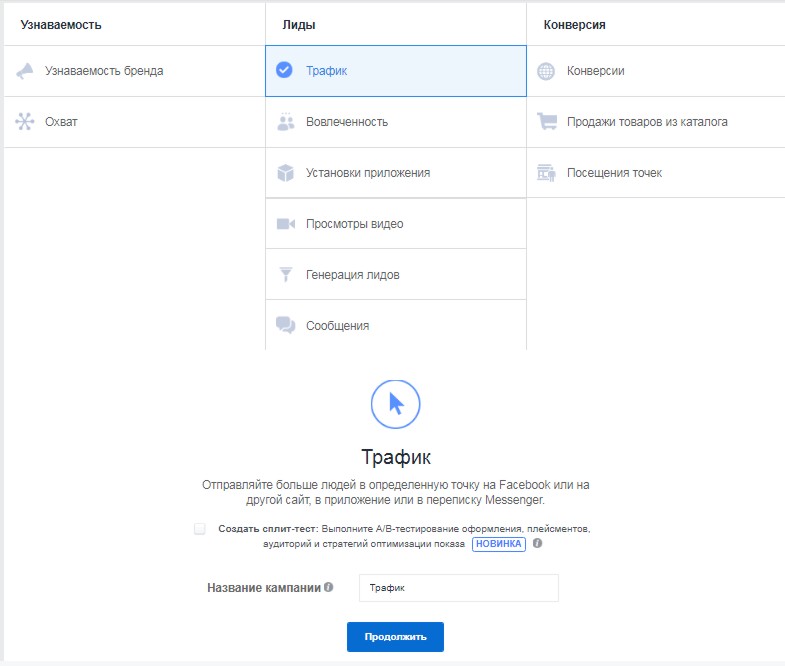
Примечание. Не удивляйтесь, если на момент прочтения, рекламный кабинет выглядит совсем по-другому. Facebook может несколько раз в месяц менять внешний вид, название целей. Например, сейчас Facebook предлагает новинку — Сплит-тест, чтобы апробировать разные стратегии на группах объявлений. Тут важно понять принцип.
Нажмите «Продолжить» — и перейдите к настройкам группы объявлений.
Настройка таргетинга в Фейсбуке
Трафик
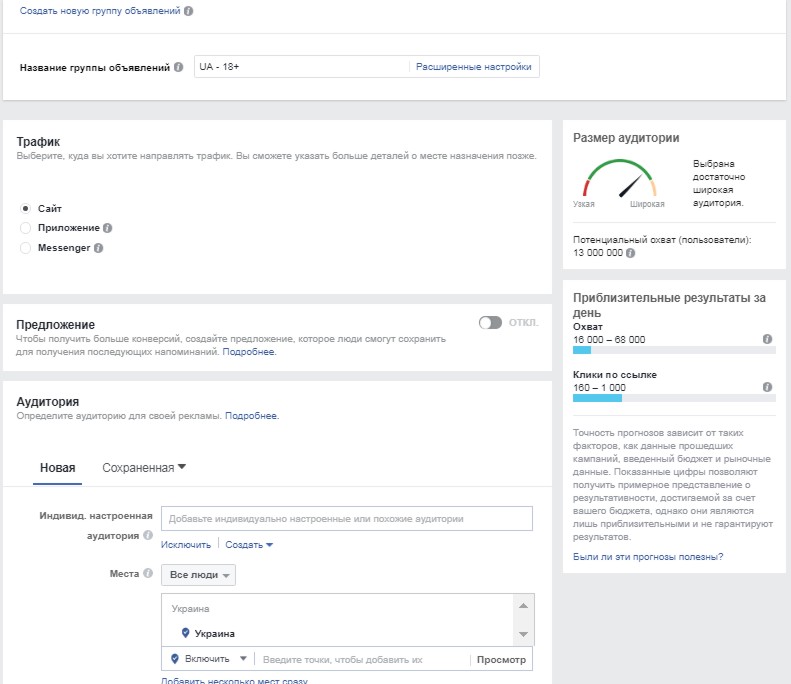
Присвойте название группе объявлений
Выберите, куда именно будете вести пользователей. Facebook позволяет вести трафик в Messenger, на сайт или в приложение.
Предложение
Это новая функция, которую мы подробно еще не опробовали. Она предполагает создание специального предложения, которое люди могут себе сохранить и получать напоминания.
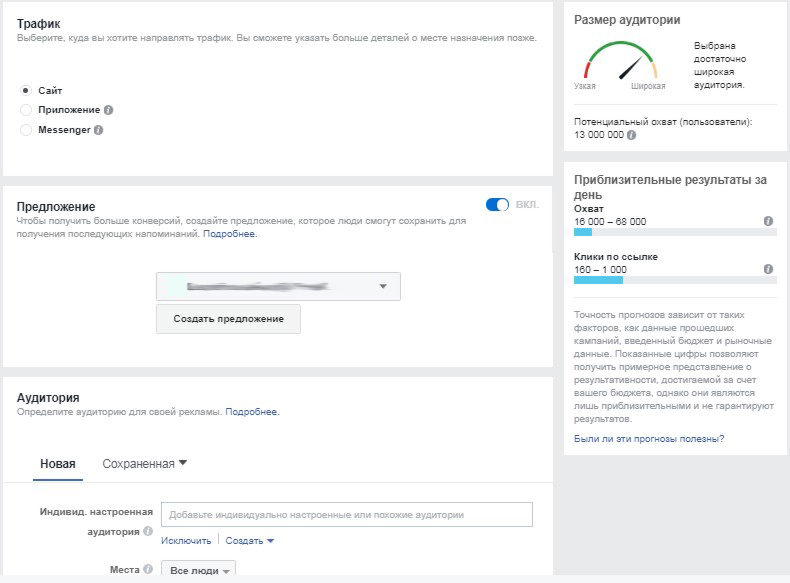
Настройка аудитории
Аудиторию, на которую будет запускаться реклама, можно настроить во время создания кампании.
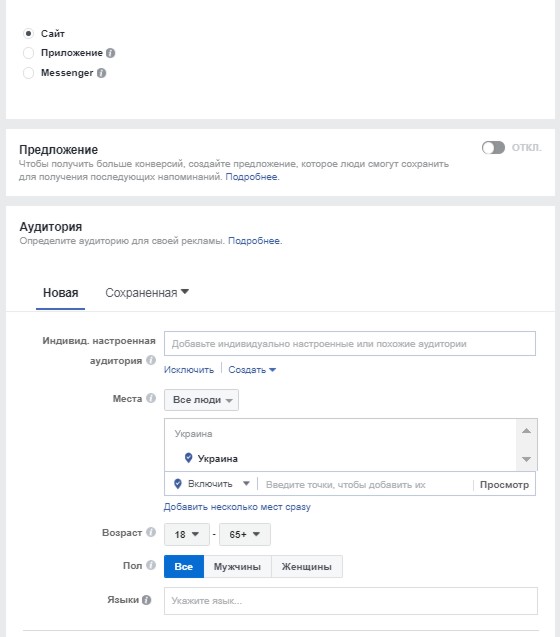
Или создать заранее через Ads Manager ⇒ Аудитории ⇒ Создать аудиторию.
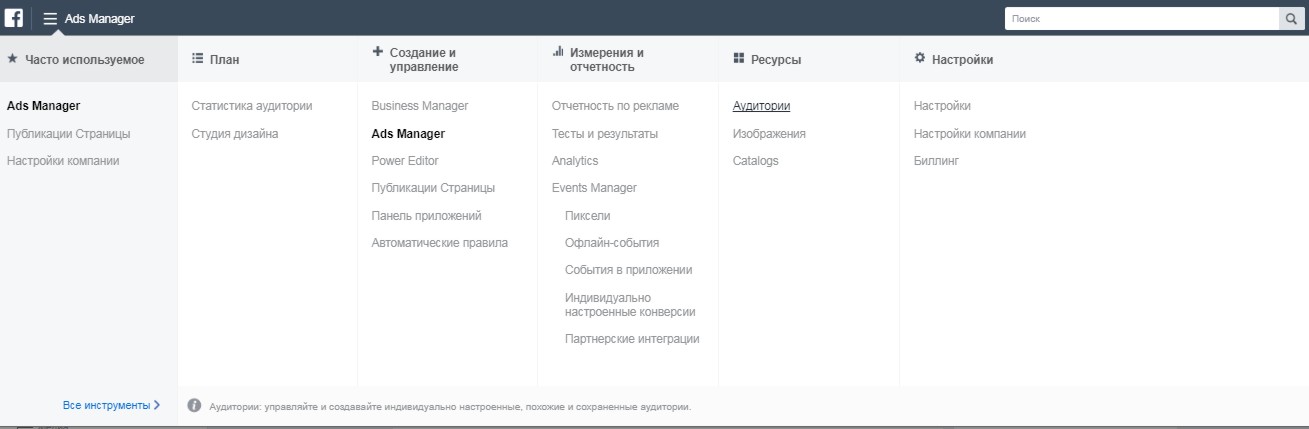
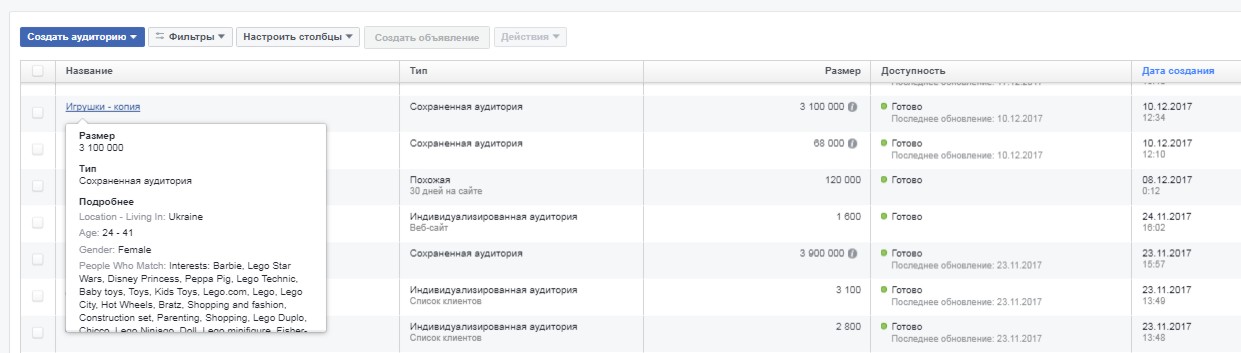
Позже, во время создания рекламной кампании, просто выберите сохраненную аудиторию.
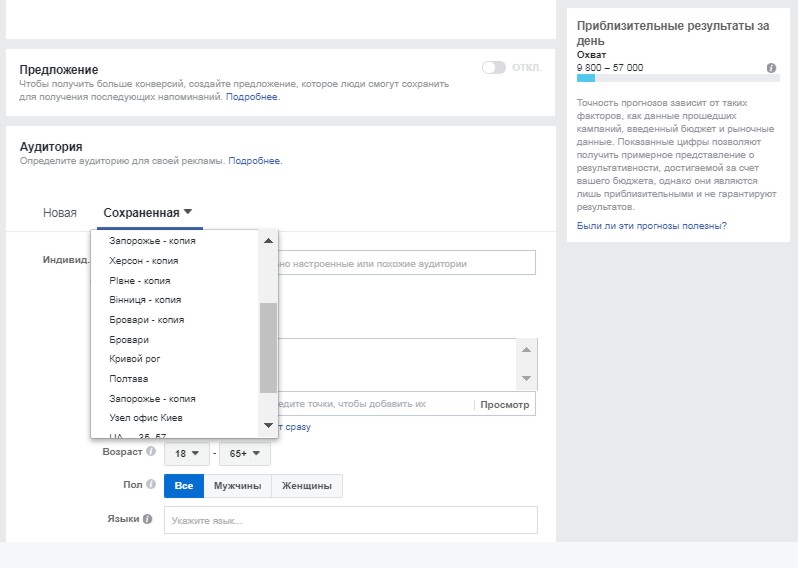
Поступайте, исходя из собственного удобства. Мы создаем аудитории на этапе создания рекламной кампании и подтягиваем их во время настройки таргетированной рекламы.
Индивидуально настроенные аудитории
Можно выбрать функцию «Индивидуально настроенные аудитории». Тут отображаются базы, которые вы собирали во время других рекламных кампаний.
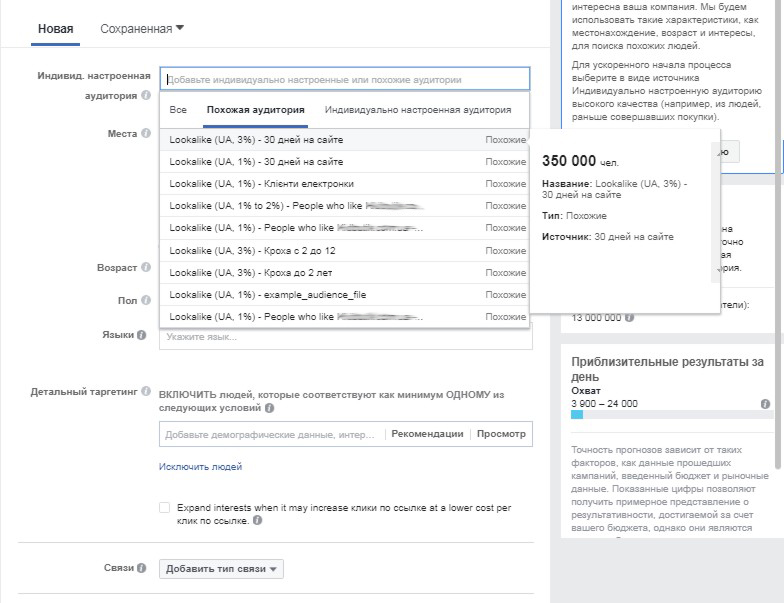
Места
Настраивая рекламу на определенные города или регионы, можно расширить или сузить аудиторию.
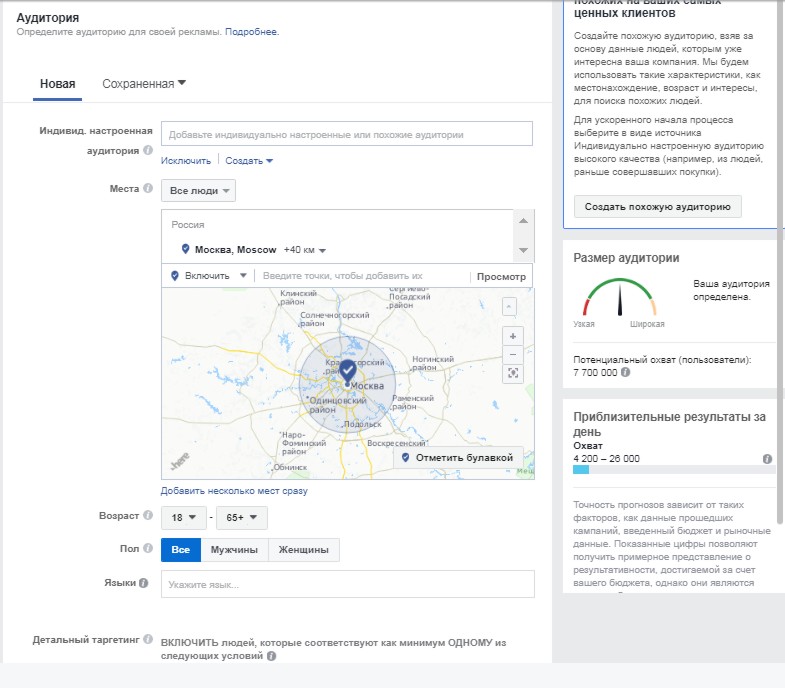
Выберите локацию, перетаскивая указатель на карте
Во вкладке «Места» можно выбрать людей в конкретном районе по разным характеристикам.
Например:
- «Все в этой местности». Выбирайте, если вам нужен проходящий трафик.
- «Живущие в этом месте». Если вам нужны те, кто постоянно бывает в заданном радиусе.
- «Недавно бывшие в этом месте».
- «Путешествующие по этому месту».
У людей, которые предлагают какие-то туры, эта настройка работает очень качественно. Чаще всего выбирается «Живущие в этом месте».
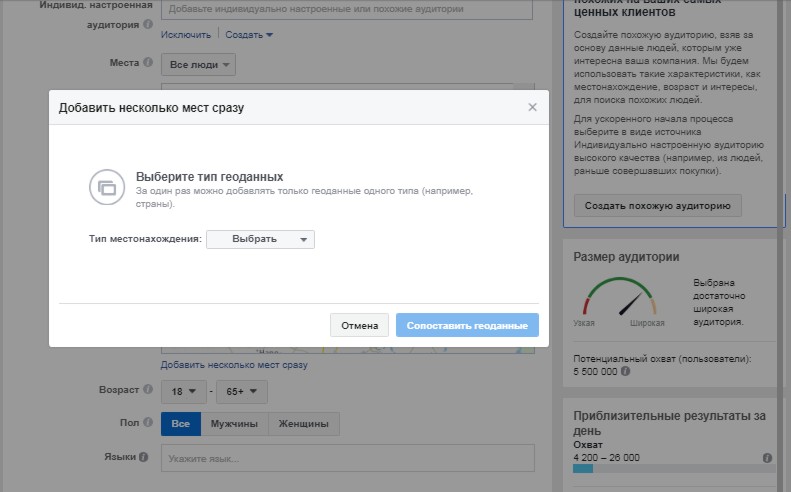
Можно добавить сразу несколько мест
Благодаря таким настройкам можно настроить таргетинг очень точечно.
Возраст и пол
Задайте возрастной диапазон и пол целевой аудитории.
Языки
Если нужна русскоязычная аудитория, соответственно, выбираете русский. По этому параметру аудитория тоже фильтруется, и качество трафика меняется. У нас был случай, когда в настройках кампании не был указан язык, и пришёл англоязычный клиент. Если у вас русско- и англоязычная аудитория, то попробуйте их разделить и отследите эффективность на разных настройках.
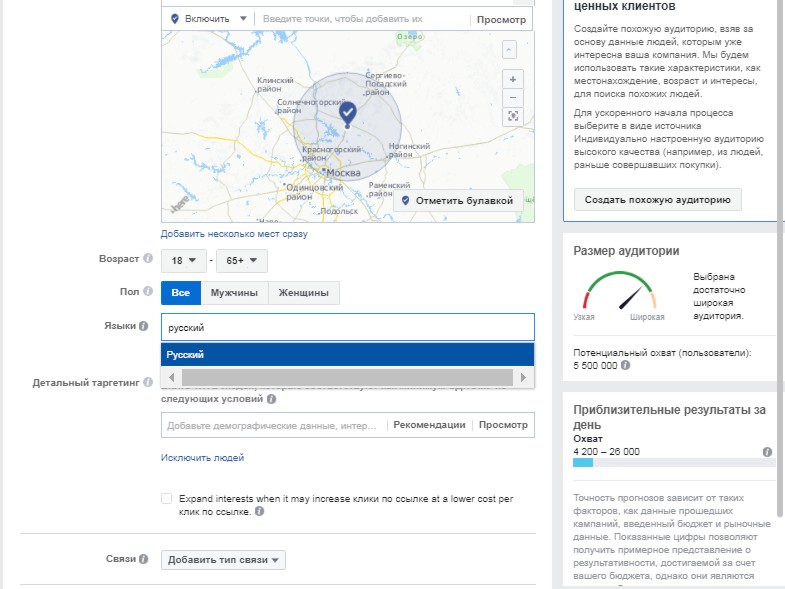
Детальный таргетинг
Это самое интересное и полезное в настройках. Можно сегментировать аудиторию по интересам, демографическим характеристикам, социальному статусу, роду деятельности и поведению.
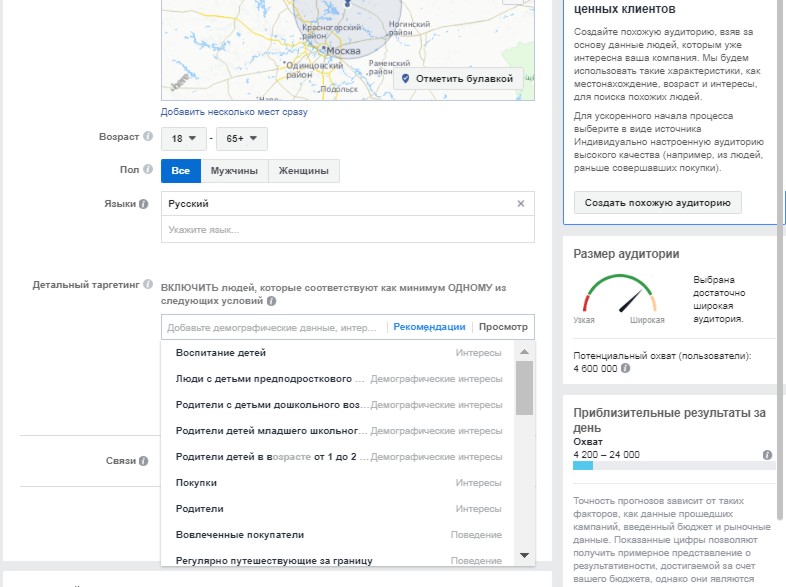
В рекомендациях Facebook предлагает определённые настройки в зависимости от тех действий, которые вы делали раньше в других рекламных кампаниях.
Если хотите выбрать стандартные интересы, заготовленные Facebook, то нажмите на «Просмотр» и выберите предложенные варианты.
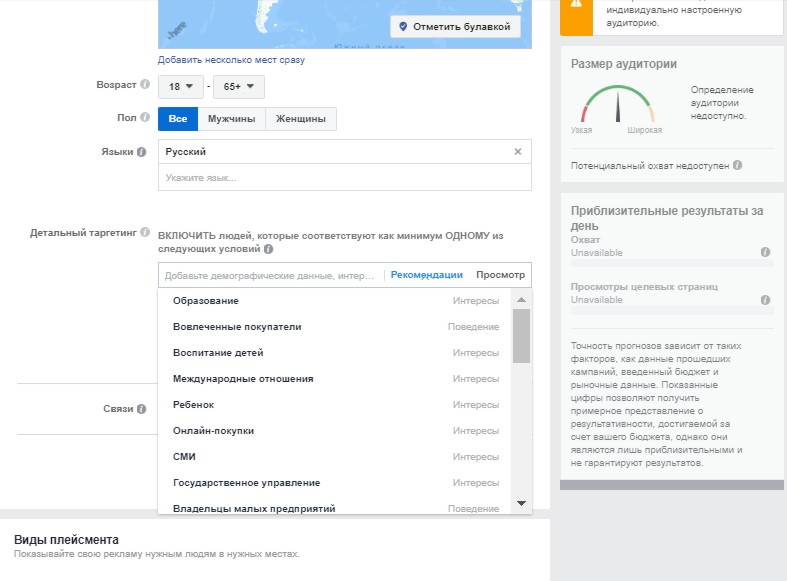
Например, в параметре «Интересы» зададим «Женская одежда».
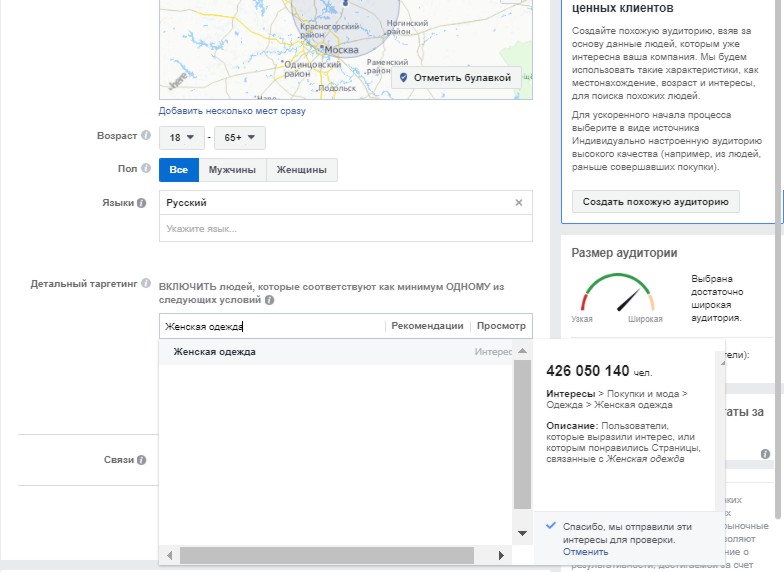
После выбора интересов Facebook подсчитывает потенциальный охват и предлагает похожие. Чтобы сеть хорошо и качественно откручивала рекламу, лучше если аудитория будет не меньше 100 тысяч. Аудитория в 300 тысяч обойдется дешевле, в полмиллиона — либо дешевле, либо ее можно будет сузить.
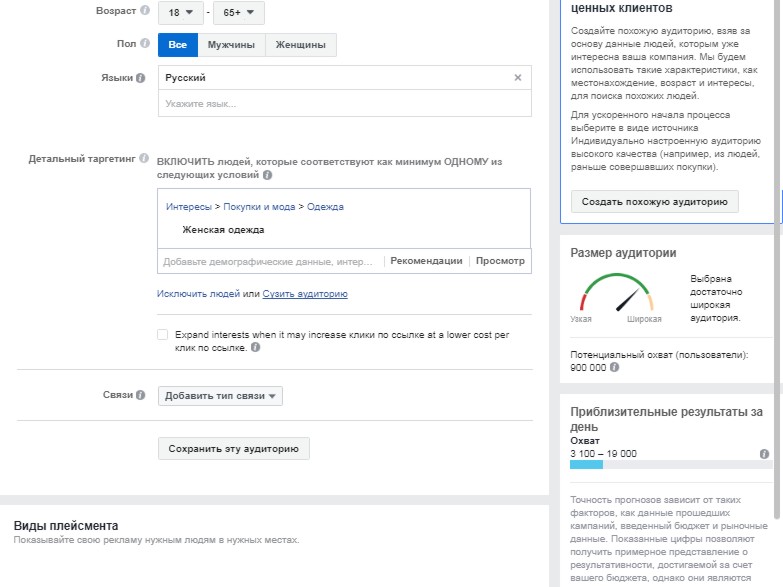
Рекомендую интересы сужать, чтобы точнее настроить таргетинг.
Например, выбираем тех, кто что-то покупает онлайн. В результате аудитория сужается почти в два раза.
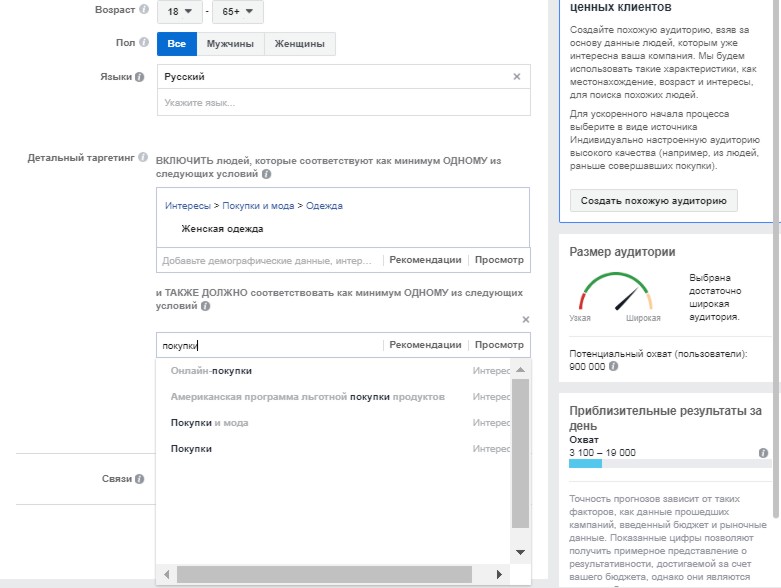
Теперь сюда попадают только те девушки, которые совершают покупки в онлайн-режиме, и которых интересует женская одежда.
Например, если выбрать интерес «Платья», то получим уже совсем другую аудиторию. В нее будут входить те, кто интересуется только платьями.
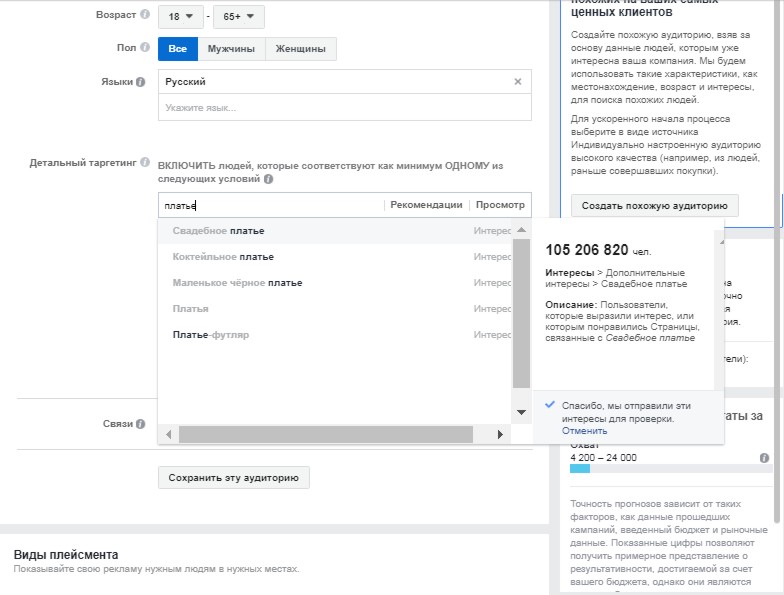
Если аудитория получается меньше 100 тысяч, то реклама обойдется дороже. Чтобы расширить аудиторию, добавьте схожие интересы.
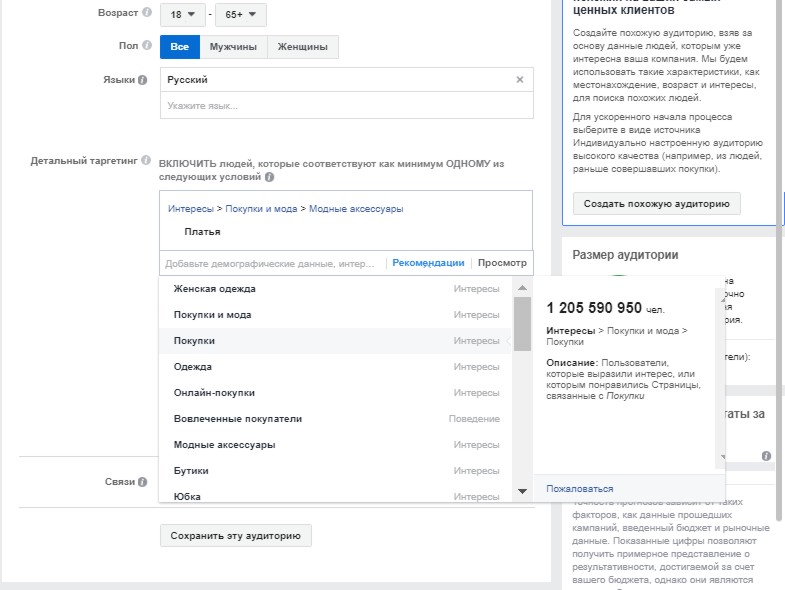
Пример расширения аудитории
Если выбрать интерес «Белая майка», то потенциальный охват составляет менее тысячи пользователей.
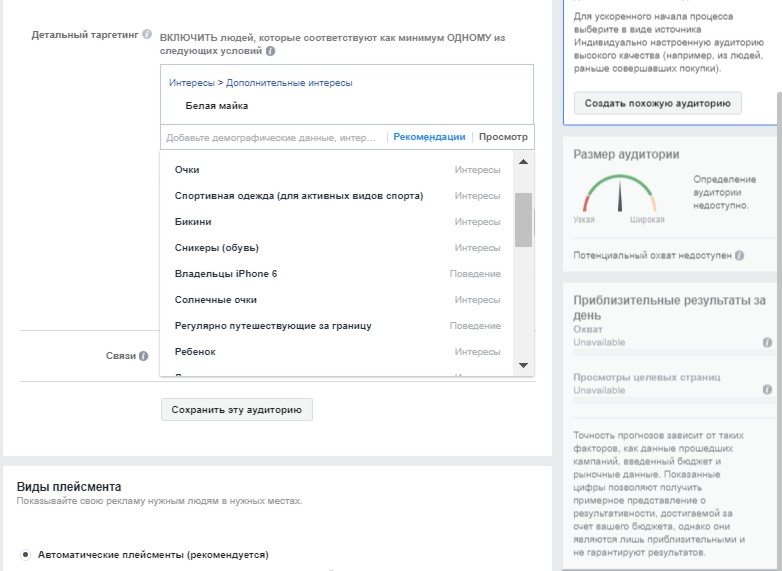
Поэтому добавляем смежные интересы: просто майка, черная майка, желтая майка, синяя майка. То есть всё, что связано с темой. Если выбрать футболки, то это будет уже другая аудитория. Её лучше апробировать отдельно.
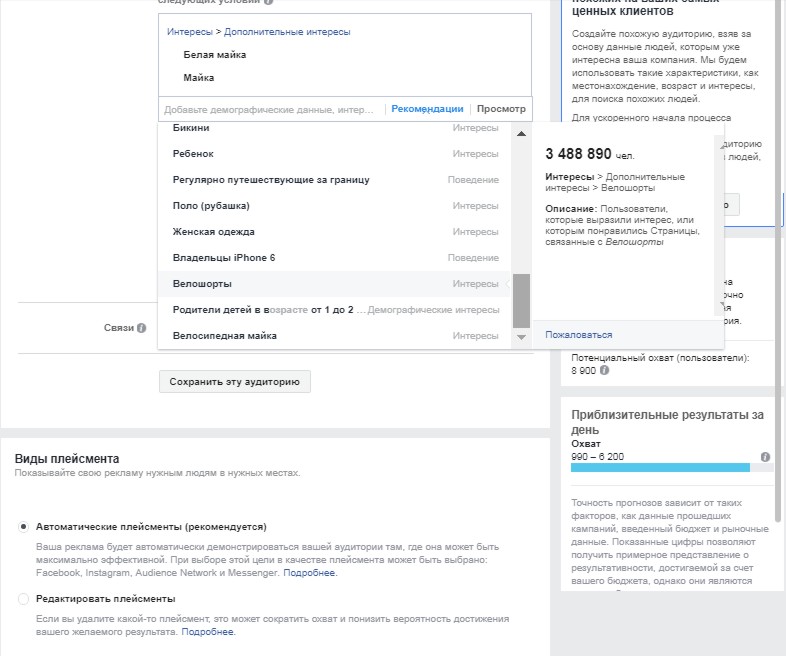
Интересы аудиторий не должны смешиваться, но должны быть максимально похожими друг на друга. Если интерес — «платье», то добавляем: «платья в пол», «длинное платье» и т. д. Если аудитории много, то тестируйте отдельно. Если мало, то добавляйте всё по теме воедино.
Тип связи
Вы можете отдельно выбрать:
- людей, которым нравится ваша страница в Facebook;
- друзей тех, кому нравится ваша страница;
- исключить подписчиков из показов.
Если у вас есть приложение, то можно выбрать людей, которые используют ваше приложение, друзей этих людей или исключить тех, кто уже пользовался вашим приложением. Можно выбрать тех людей, которые посещали ваши мероприятия, или исключить их.
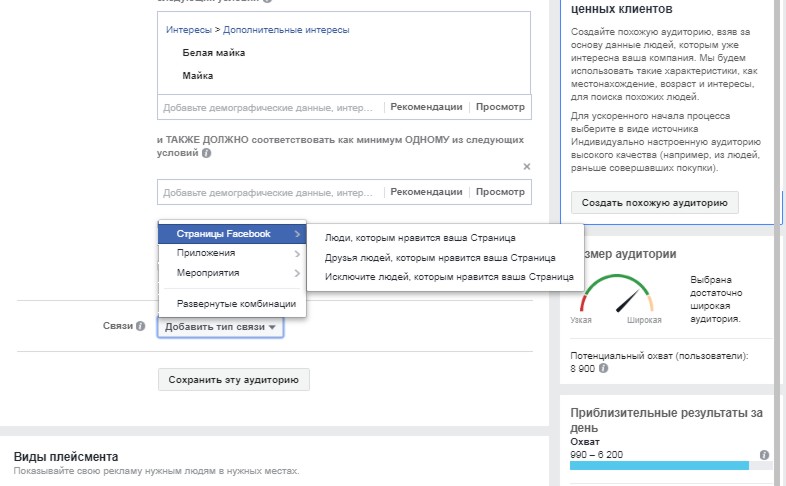
Если эту аудиторию сохранить, то позже она появится в разделе «AdsManager/Аудитории».
Виды плейсмента
Facebook автоматически устанавливает виды плейсмента, например, Audience Network, и рекомендует рекламироваться во всех возможных местах. Но автоматические настройки направлены на выкачивание денег. Поэтому всегда редактируйте плейсменты.
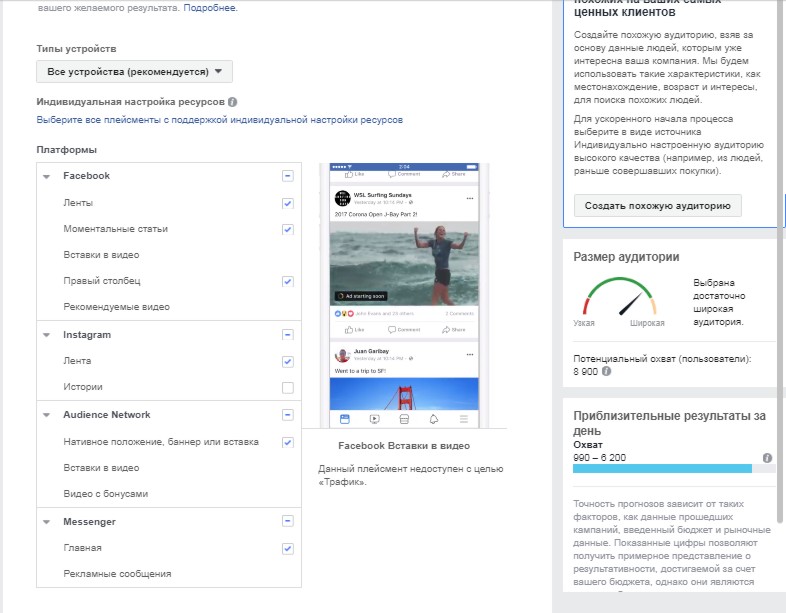
Тип устройств
Можно задать параметры: «Все устройства», «Только мобильные» или «Только ПK». ВFacebook эффективно работает таргетинг на мобильные устройства.
Платформа для размещения объявлений
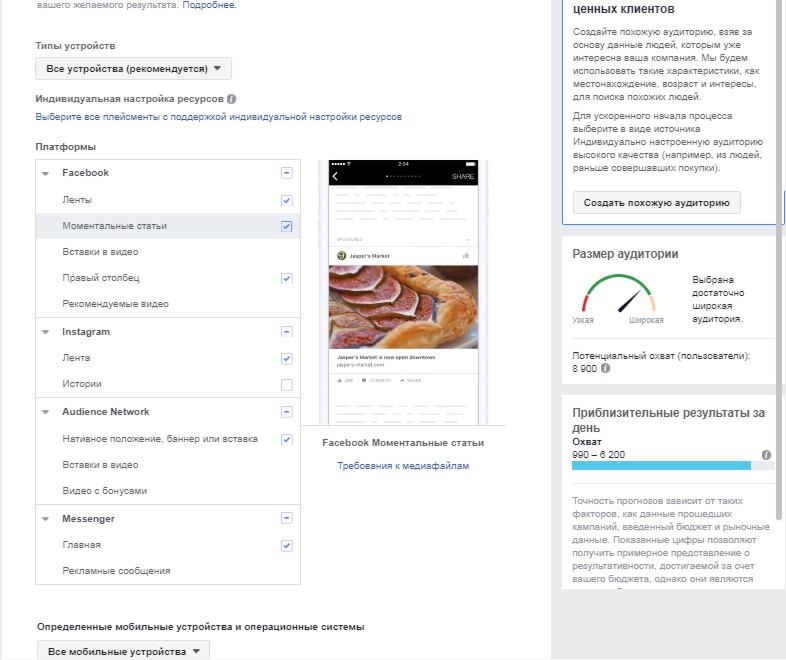
- «Ленты» дает возможность настраивать отдельную рекламную кампанию для ленты новостей;
- «Моментальные статьи» — формат интерактивной рекламы в виде статьи в мессенджере и мобильном приложении Фейсбук;
- «Правый столбец» настраивается для ретаргетинга, то есть на аудиторию, которая уже посетила сайт или совершила какие-то действия с вашей страницей, сайтом или рекламным материалом.
- В Instagram можно выбрать ленту новостей или истории.
Audience Network рекомендую отключать. Там много ненужных элементов. Хотя, если его выбрать, то стоимость целевого действия будет дешевле.
Развернутые параметры
Можно выбрать определенные мобильные устройства или операционные системы.
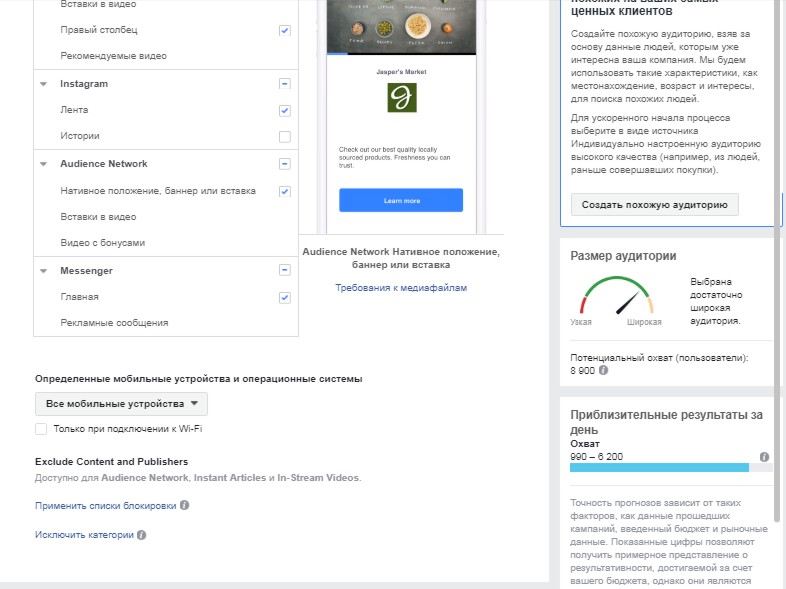
Можно выбрать все устройства или настроить показы только на Android, iOS. Поставьте галочку напротив «Только при подключении к wi-fi», если у вас, например, тяжелое видео и просматривать его с мобильного устройства некомфортно.
Если решили оставить Audience Network или запускаете моментальные статьи, то в расширенных параметрах можно исключить площадки для показа рекламы. Убирайте плейсменты с тематиками «Знакомства» или «Азартные игры».
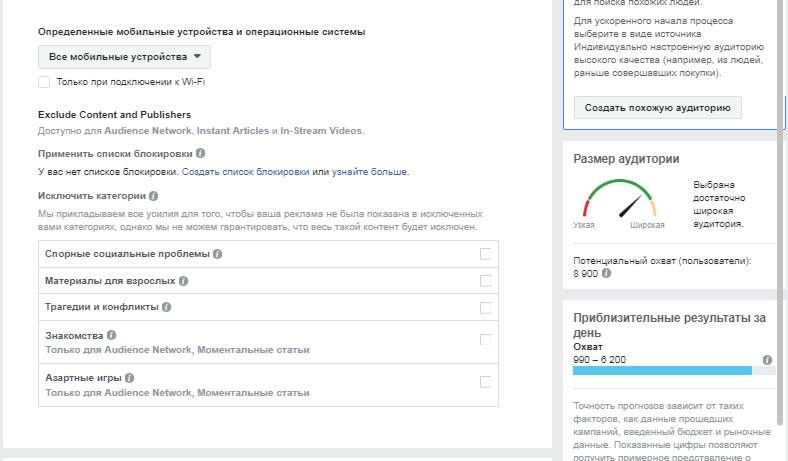
Также можно создать свой список блокировок, куда внести площадки, на которых не нужно показывать вашу рекламу.
Бюджет и график
Можно выставить «Дневной бюджет» или «Бюджет на весь срок действия рекламной кампании».
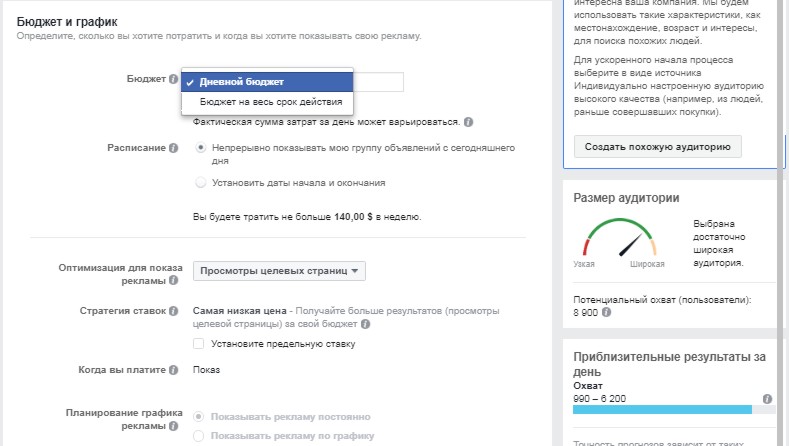
Если часто запускаете рекламные кампании, и нет возможности все контролировать, то лучше выбрать бюджет на весь срок действия. Если кампании длительные, выбирайте бюджет на день. Так ими будет проще управлять. Установите начало и окончание открутки.
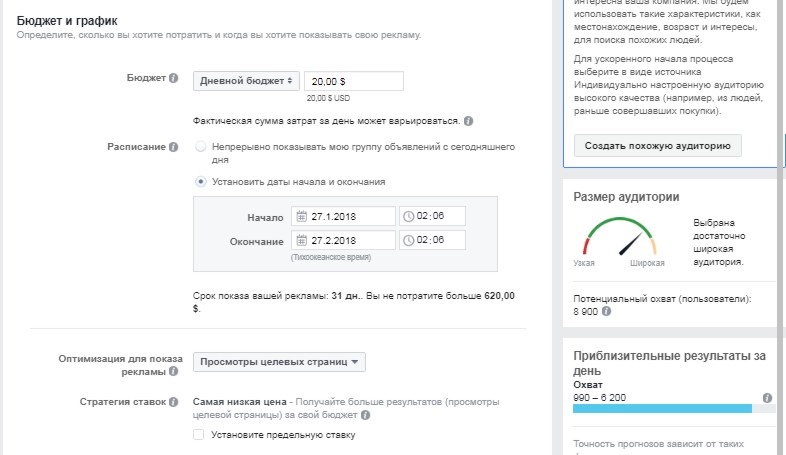
Оптимизация для показа рекламы
Возможные варианты:
- «Клики по ссылке»;
- «Показы»;
- «Дневной охват среди уникальных пользователей».
Здесь чаще всего выбирают «Клики по ссылке». Из всех предложенных вариантов он работает лучше всего.
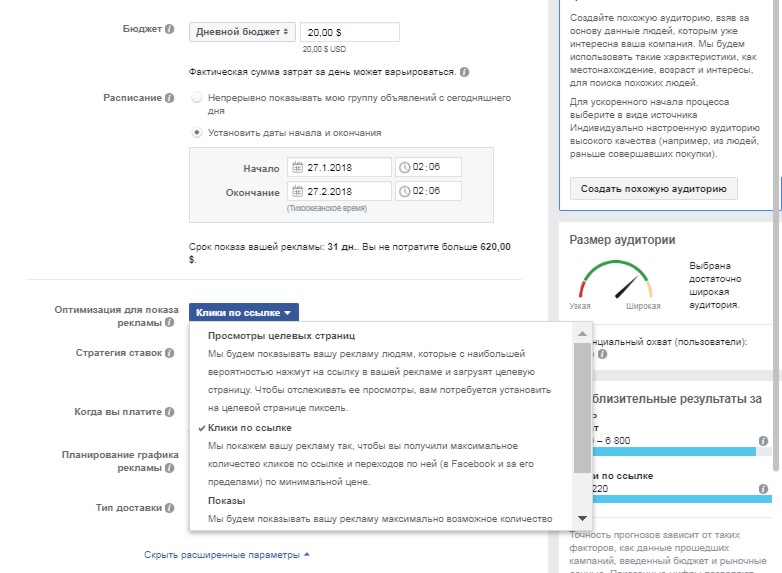
Сумма ставки
Рекомендую автоматические настройки. Но вы можете задать ставку самостоятельно.
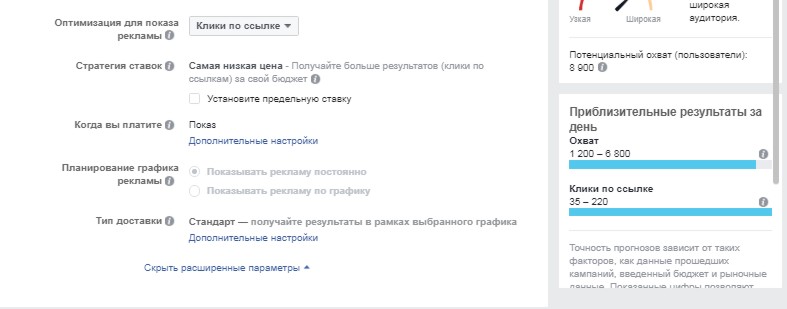
Способ оплаты
Можно платить за показы или за клики по ссылке.
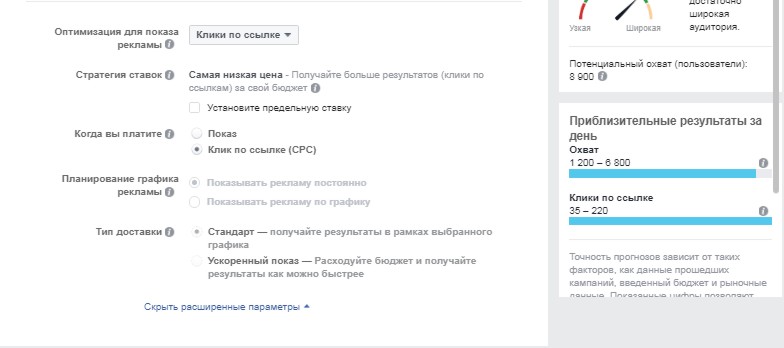
Лучше всего выбирать «Показы». В этом случае цена за клик будет меньше.
Планирование графика рекламы
Можно показывать объявления по определенному графику или демонстрировать их постоянно. Показ рекламы по графику возможен, если был задан бюджет на весь срок действия.
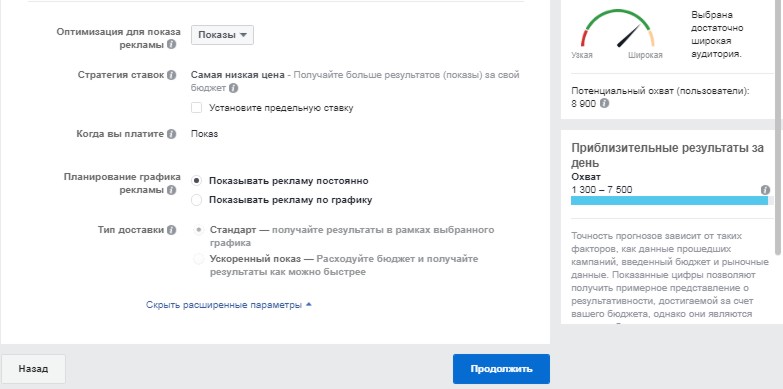
Тип доставки
Выбирайте обычную, если хотите, чтобы бюджет расходовался равномерно во время всей рекламной кампании. Ускоренную есть смысл включать для увеличения количества показов рекламных объявлений.
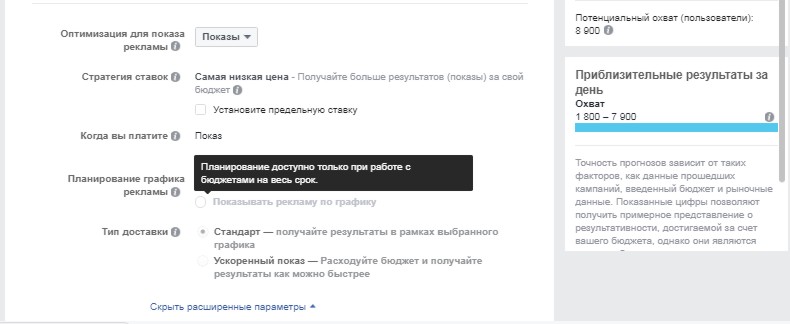
Создание рекламного объявления
Далее, нажмите «Продолжить» — и переходите к созданию рекламного объявления.
Формат
Задайте название рекламного объявления, если планируется создание нескольких объявлений для одной кампании. Затем выберите формат рекламного объявления.
Сейчас можно создать такие форматы рекламы в Facebook:
- «Кольцевая галерея из фото или видео»;
- «Одно изображение»;
- «Одно видео»;
- «Слайд-шоу»;
- «Холст».
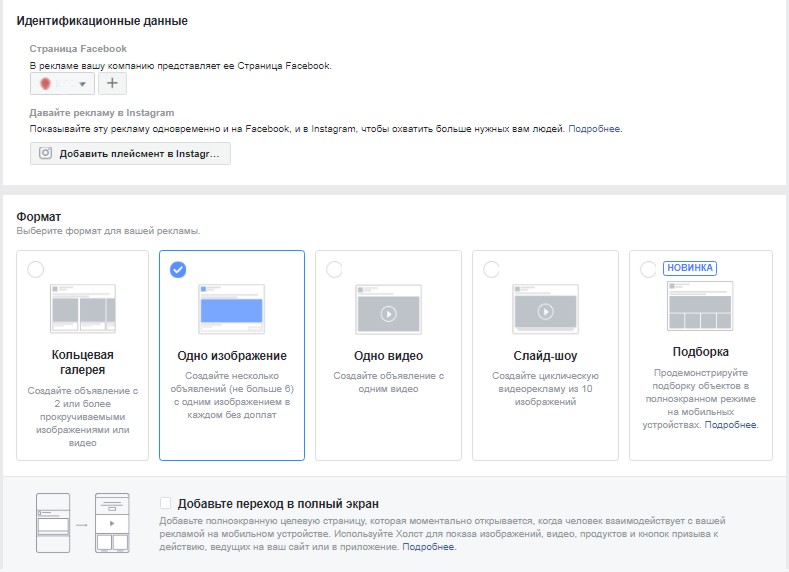
Холст — это аналог одностраничного сайта. В наших условиях работает хорошо и очень дёшево. Если обратите внимание, то компании активно используют холст для продвижения бренда, особенно автомобильные салоны.
Изображение
Вы можете выбрать фотографии из собственной коллекции, загрузить новые или воспользоваться бесплатными изображениями, которые есть в Facebook.
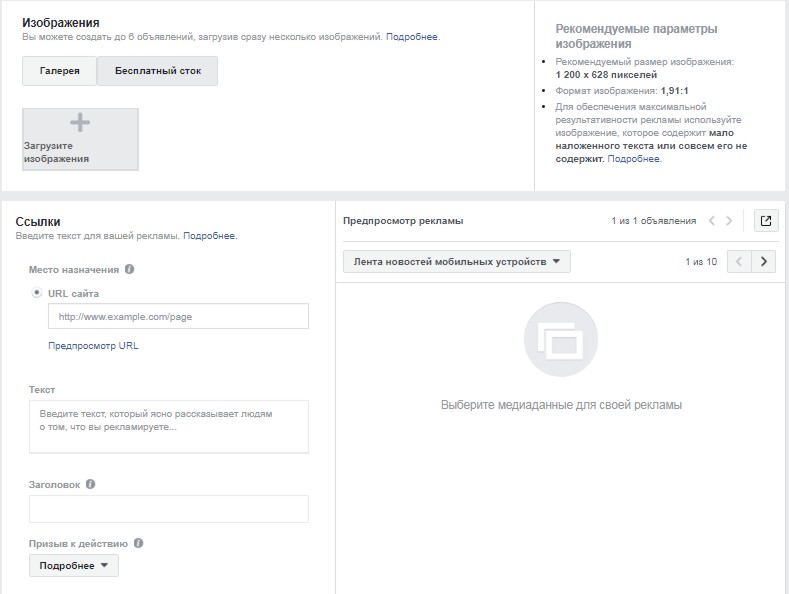
Страница и ссылки
Тут выбираете свою страницу, с которой будут размещаться рекламные объявления.
В превью можно посмотреть, как будет выглядеть ваше объявление, или отправить ссылку, например, на мобильный телефон.
Чтобы показывать свою рекламу в ленте новостей Instagram, то нужно связать ваш аккаунт в Instagram с бизнес-страницей в рекламном кабинете. Если у вас нет страницы в Instagram, но вы хотите привлекать людей из этой сети к себе на страницу в Facebook, то можете показываться в ленте Instagram от имени страницы в Facebook.
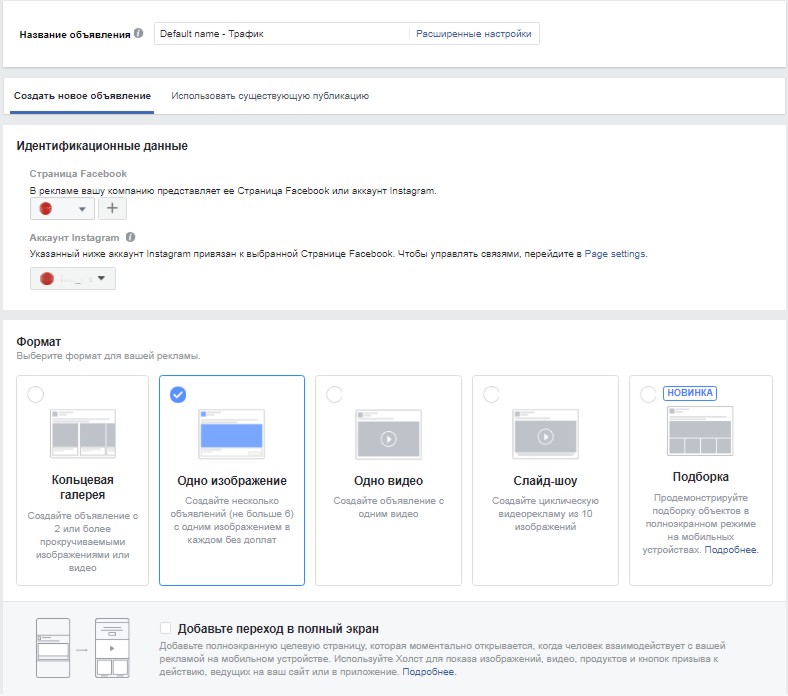
Место назначения
Вставьте ссылку на сайт с меткой, если ведете трафик на сайт. Далее, пропишите заголовок и текст. Если рекламируетесь в Instagram, то в тексте объявления можно поставить ссылку на свой аккаунт. Она будет активна: на неё можно будет перейти и подписаться.
Призыв к действию
Выбирайте кнопку в зависимости от того, какое действие должен совершить человек, посмотревший вашу рекламу. Но можете запустить объявление без кнопки призыва.
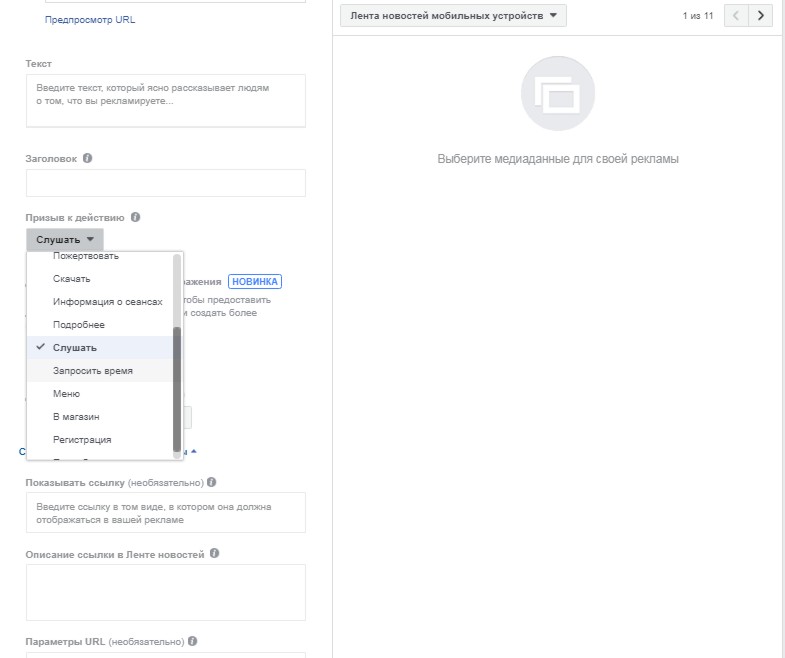
Затем, добавьте описание ссылки в ленте новостей и ссылку для отображения в рекламном объявлении. Описание ссылки поместите в свой оффер и расскажите о том, что предлагаете, что пользователь получит, когда перейдет по ссылке.
Пиксель
Если ведете трафик на сайт, то включите кнопку пикселя Facebook.
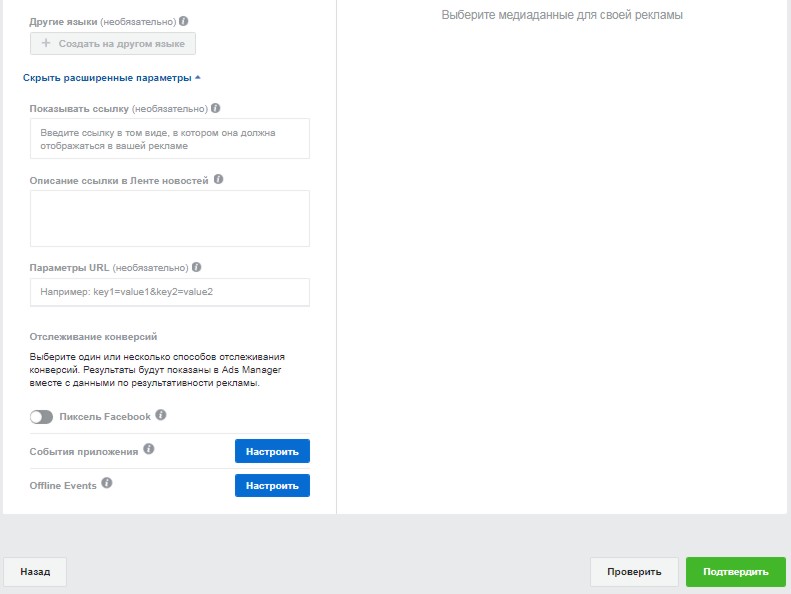
Далее, нажмите на «Разместить заказ» — и объявление автоматически уйдет на модерацию.
Таргетированная реклама Facebook: дополнительные способы настройки
Кроме менеджера рекламы, можно запускать рекламные кампании через Business Manager и Power Editor.
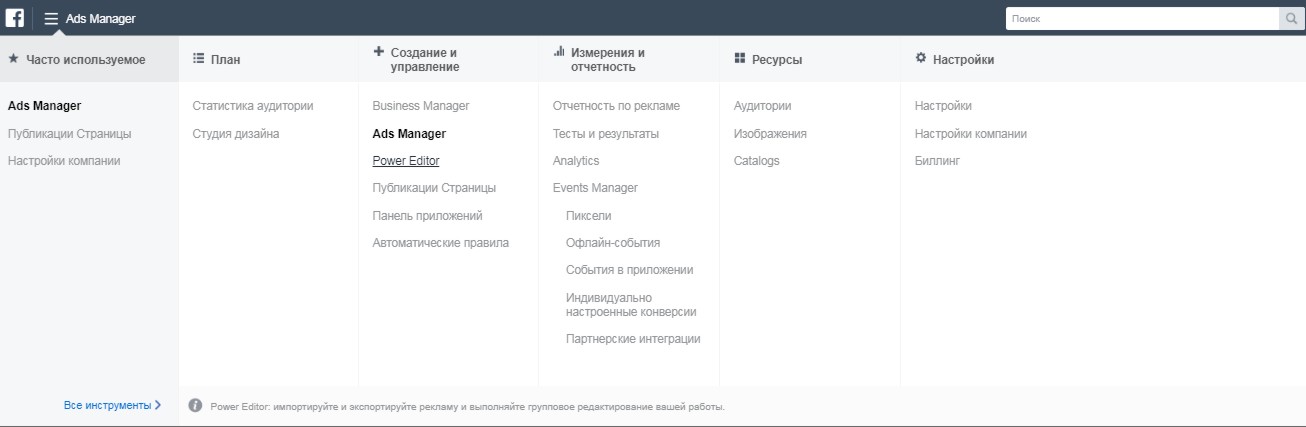
Power Editor удобен для массового создания объявлений. Есть вкладки «Кампания», «Группы объявлений» и «Объявления», где все сортируется гораздо удобнее, чем в менеджере рекламы. Также здесь много различных функций, которые упрощают работу с большими объемами рекламных объявлений. Помимо этого, удобно копировать объявления, если нужно что-то в них быстро поменять и оперативно запустить.
Мы рассмотрели основные особенности и возможности рекламы Facebook. Надеемся эта информация поможет вам быстро и эффективно настроить свою первую рекламу на Facebook. А если вы хотите углубиться в этот процесс и выучить все «от А до Я», приглашаем посетить курс «Эффективный SMM: продвижение проектов в социальных сетях».






















Авторизуйтесь, чтобы оставлять комментарии